Уже несколько раз встречал вопросы, по интернет разъемам на современных телевизорах. Мол зачем на телевизоре LAN разъем, или зачем интернет разъем, если нет Smart TV. Вот решил написать небольшую заметку, в которой прояснить немного ситуацию, и рассказать что к чему.
Да, сейчас практически на всех современных телевизорах есть сетевой LAN разъем. И на тех телевизорах, которые поддерживают функцию Smart TV, и на тех, где этой функции нет. Если с телевизорами, на которых есть Smart TV, все понятно, сетевой разъем там для подключения к интернету, то с теми, где Smart отсутствует, уже не все так ясно.
И очень часто, купив обычный телевизор без Smart TV, люди пытаются подключить его к интернету, ищут эту самую кнопку для открытия браузера и т. д. Когда отвечаешь на такие комментарии, что на такой-то модели нет Smart TV, тебе сразу же пишут: “а зачем тогда LAN разъем? Значит все там есть, но вы не знаете как настроить”.

Что такое LAN и чем отличается от WAN?
Значит смотрите, если на вашем телевизоре есть технология Смарт ТВ, а узнать об этом можно посмотрев характеристики вашего телевизора (и желательно на официальном сайте) , тогда сетевой разъем действительно используется для подключения телевизора к интернету. Можно подключить , или же, напрямую от провайдера. Но, в таком случае могут возникнуть проблемы. Если подключаете кабель сразу от провайдера, то посмотрите статью. Там я писал о возможных проблемах.
Так же, советую посмотреть в характеристиках, нет ли в вашем телевизоре встроенного Wi-Fi приемника.Если он есть, то к интернету вы можете подключится и по Wi-Fi. По инструкции. Если Wi-Fi нет, значит только по кабелю. А если там написано, что-то типа “опционально”, то это значит, что вы можете купить и подключить фирменный, внешний Wi-Fi приемник.
А если нет Smart TV, зачем тогда LAN разъем?
Скорее всего, он там для использования технологии DLNA. Вот посмотрите характеристики своей модели телевизора. Скорее всего, там будет указана поддержка DLNA. Если в нескольких словах, то технология DLNA позволяет объединить в сеть ваш телевизор, компьютер, и другие мобильные устрйоства.
Для того, что бы вы смогли смотреть фильмы, фото, или слушать музыку, которая находится например на жестком диске вашего компьютера. Это не выход в интернет, это локальная технология.
Более подробно по DLNA, и о том как настроить эту технологии, вы можете посмотреть в отдельных статьях:
Ну вот мы и разобрались, для чего нужен сетевой разъем на телевизоре, который вызывает такой большой интерес у пользователей.
Большинство современных телевизоров перестали быть просто ретрансляторами аналогового или цифрового телевидения, в них появились такие возможности как Смарт ТВ, общение с помощью Скайпа и еще много чего. Но большинство появившихся новых функций базируются на одной первостепенной — выход с телевизора в Интернет. Именно благодаря выходу в Интернет, можно полноценно пользоваться Смарт ТВ, смотреть фильмы с Интернета, общаться в Скайпе, добавлять и пользоваться другими функциями телевизора. Как настроить Интернет на телевизоре , первостепенная задача возникающая сразу после его покупки. В этой статье я подробно покажу как подключить телевизор (подойдет для любого ТВ — LG, Philips, Samsung, Sony и т.д) к Интернету с помощью сетевого кабеля LAN.
Подключение Смарт Телевизора к роутероу по Wi Fi или LAN проводу. В чем разница.
Практически все современные телевизоры имеют функционал позволяющим им выходить в Интернет. Осталось только его подключить и настроить. Существует два способа подключить телевизор к Интернету:
1 С помощью сетевого кабеля;
С подключение кабеля к телевизору не все так просто как может показаться с первого раза, поскольку необходимо понять, откуда идет этот кабеля, куда подключен один из его концов. И тут возможно два варианта:
1 Сетевой кабель подключен к роутеру;
2 Сетевой кабель идет из подъезда (кабель провайдера).
Разберем более подробно каждый из вариантов.
Подключение телевизора к Интернету сетевым кабелем провайдера.
Этот способ не требует никаких дополнительных устройств и первоначально может показаться, что все просто, но это не совсем так. Все дело в том, что провайдеры использую различные технологии подключения, например PPPoE, L2TP, Динамический IP, Статический IP. Именно от того какую технологию использует ваш провайдер зависят настройки, которые необходимо сделать на телевизоре что бы там заработал Интернет. Узнать какую технологию использует ваш провайдер можно, посмотрев договор с провайдером или позвонив в тех поддержку. Далее предлагаю разобрать каждый из технологии подключения:
Динамический IP . В случае если ваш провайдер использует Динамический IP, от вас требует минимум усилий:
1 Подключите сетевой кабель провайдера к телевизору;
2 Убедитесь что на телевизоре используется Автоматический поиск сетевых настроек.
Для примера опишу, как это сделать на телевизорах LG с WebOS.
Нажмите кнопку «Settings», на обычном пульте управления.
Если у вас пульт remote magic, нажмите кнопку «Input».
Выберите значок шестеренки.
Затем выберите «Сеть» — «Проводное подключение Ethernet». Там вы должны увидеть надпись «Подключено к Интернету», если это так, то поздравляю, вы настроили Интернет на телевизоре.
Если у вас надпись «Нет подключения к Интернету по Ethernet «, выберите это подключение и убедитесь, что там выставлено автоматическое получение сетевых настроек.
Статический IP . При этом способе подключения, необходимо узнать из договора с провайдером ваши сетевые настройки и прописать их в настройках телевизора. Делаем все по шагам:
1 Подключите сетевой кабель провайдера в LAN порт телевизора.
2 Зайдите в настройки телевизора и пропишите сетевые настройки провайдера.
Например, на телевизорах LG, нажмите кнопку «Settings», выберите в меню — «Сеть» — «Проводное подключение Ethernet»,
Уберите галочку «Автоматически» и пропишите IP адрес, маску, шлюз, DNS, выданные провайдером.
PPPoE, L2TP . К сожалению, очень не многие телевизоры позволяют настроить Интернет в случае, если ваш провайдер предоставляет Интернет, используя технологии PPPoE, L2TP. И для большинства выходом из этой ситуации является использование роутера для подключения телевизора к Интернету.
Настройка Интернета на телевизоре при подключении через роутер.
Для этого способа необходимо, что бы на роутере уже был настроен Интернет (о том как настроить роутер, вы можете найти в других статьях на нашем сайте). Подключите один конец кабеля в любой LAN порт роутера.
Другой конец кабеля в телевизор.
Зайдите в настройки телевизора. На телевизорах LG для этого- на обычном пульте управления нажмите кнопку «Settings»
или кнопку «Input» на пультах remote magic
и выберите значок шестеренки.
Зайдите в меню «Сеть» — «Проводное подключение Ethernet» и убедитесь, что ниже этой надписи указано «Подключено к Интернету».
Если это не так, проверьте, что бы телевизор получал сетевые настройки автоматически, для этого выберите подключение по Ethernet. Нажмите кнопку «Изменить».
И поставьте галочку «Автоматически».
Таким образом, без особых усилий, с помощью сетевого кабеля LAN, можно настроить Интернет на любом телевизоре (LG, Philips, Samsung, Sony и т.д).
Видео подключения телевизора к Интернету с помощью LAN, Wi-Fi .
Всем привет! Возможно вопрос в заголовке статьи показался вам несколько странным, но все же смысловая нагрузка в нем есть. Удивительно, но подобные вопросы беспокоили некоторых моих читателей и встречались мне несколько раз на различных форумах. Прогресс и конкуренция в информационных технологиях несколько лет назад положили начало для производства умных телевизоров.
Многие современные модели (в зависимости от линейки) имеют на своем борту разъем LAN, но некоторые потребители после покупки телевизора получают от этого сетевого разъема не то что ожидали. Так зачем LAN разъем в телевизоре?
В последнее время производители встраивают сетевой Ethernet порт в телевизоры не только с поддержкой функции Smart TV, но и в те модели, где этой функции вовсе нет. Если вы не знаете, что такое Smart TV, то посмотрите этот короткий ролик.
С телевизорами, где предусмотрена функция Smart TV все понятно, но вот имеющийся на борту разъем LAN у моделей, где этой функции нет иногда приводит потребителей в недоумение…
Доставив заветную мечту из магазина домой, они пытаются подключить его к интернету и с удивлением обнаруживают, что приложений и браузера в нем нет. Хм, но в нем же есть сетевой LAN вход, а значит выход в сеть Интернет есть.
Однако, в этой ситуации они правы от части… Выход в сеть Интернет действительно есть, но совсем для других целей, но обо всем по порядку.
Подковавшись определенными знаниями у вас гораздо выше шанс купить именно то, что хотите вы, а не то что вам посоветуют другие.
Во-вторых , если вы уже все-таки стали обладателем телевизора Smart TV, то в этом случае вам доступен выход в сеть интернет по LAN входу и разные «плюшки». Вы можете подключить телевизор на прямую (используя кабель провайдера) или через , а если есть встроенный модуль Wi-Fi, то и по беспроводной сети. Если в строке Wi-Fi вы видите надпись: «Опционально», то встроенного беспроводного модуля нет, но вы можете подключить внешний Wi-Fi адаптер от производителя.
В телевизоре нет функции Smart TV, а LAN порт есть.
На одном из форумов, человек написал, что его телевизор не подключается к интернету, а после того как указал модель, выяснилось, что Ethernet порт в модели действительно есть, но встроенного браузера нет… Спустя некоторое время подобное обсуждение появилось на сайте в одном из обсуждений о подключении телевизора. И на форуме, и в комментариях на сайте выяснилось, что этот порт могут использовать только для прошивки телевизора и при этом никаких умных опций в нем может не быть.
Не знаю на сколько целесообразно обновлять прошивку по сети, хоть это конечно и удобно, но я уже не раз слышал от специалистов в качестве рекомендаций, что обновлять программное обеспечение телевизора лучше не через интернет, а USB флешку ( и ). Дело в том, что обновление программного обеспечения по сети, может привести к некорректной ее установке, а закаченное ранее обновление в накопитель с официального сайта во время установки имеет минимальную вероятность сбоя. Но последнее слово за производителем. Не так ли?
От себя добавлю, что вполне возможно наличие разъема LAN в телевизоре может использоваться не только для обновления прошивки, но и для технологии DLNA. Посмотрите в характеристики телевизора и если вы видите там поддержку данной технологии, то вы можете подключить ТВ к компьютеру и передавать медиа-потоки. То есть вы можете или по средством и Ethernet порта на телевизор медиаконтент (фотографии, видео).
LAN порт есть,но ждать от него нечего- одни глюки от обновлений.
Вообще-то, Ethernet-порт предназначен для сетевого подключения и по нему вы можете подключить свой саундбар к домашней сети, а через нее. P.S. А что мешает отремонтировать?
Жадаев Андрей, Я не пойму кто предлагает людям, создать сервер для передачи, вопрос зачем. Если можно подключить через hdmi и телевизор использовать как монитор! Есть один способ найти прошивку которая подойдет с браузером, прошить телевизор и попробывать, если есть вход значит должен быть выход!
Мне очень жаль, что в обществе до сих пор существуют «специалисты» с Ваших слов, которые не могут воочию по технике определить о наличии тех или иных функций. Поверьте, что флеш-накопитель и медиа-сервер — это разные вещи и предоставляют разные удобства. Я с появления в доме такого телевизора, напрочь забыл о флеш-накопителях и пользуюсь ими только за пределами дома. Это очень удобно.
Как правило, современные телевизоры имеют браузеры, но бюджетные модели могут быть ограничены аппаратно или программно. Пока!
Вот и я озаботился таким вопросом. Два телевизора, в обоих LAN порт есть, а как пользоваться не написано. Пришел мастер- подключал интернет и в комплекте телевидение. И он не знает. Высказал предположение, что на телевизоре должен быть браузер и посоветовал обратиться к изготовителю.
А оказалось, что можно создать на компьютере медиа-сервер и транслировать данные на телевизор. Как-то не практично. Это получается, что до телевизора надо тянуть линию, иметь включенным телевизор и компьютер для того, чтобы посмотреть видео. А не проще сбросить на флешку и смотреть на телевизоре? Ни каких проводов не надо?
Доброго времени суток.
В этой статье мы разберем, что такое локальная сеть, зачем она нужна, как организовывается и каких типов бывает. Такая сеть может пригодиться и вам, поэтому не проходите мимо.
Определение
Локальной сетью считается та, что объединяет несколько компьютеров на небольшой территории. Данное понятие в переводе на английский выглядит как Local Area Network, поэтому его часто сокращенно называют LAN.
Сеть может располагаться в пределах одной квартиры, офиса, компьютерного класса, небольшой организации или ее отдела. Этим я хочу сказать, что обычно она не включает в себя много компов и они не находятся на большом удалении друг от друга.
Допустим, вы можете организовать домашнюю сеть, если имеете стационарный компьютер, ноутбук, принтер, пару мобильных гаджетов, умный телевизор и т. п. Такой вариант удобен и, к примеру, для предприятия, где есть 10-20 компьютеров, находящихся на разных этажах. Или к примеру /частном доме.
Зачем нужна локальная сеть?
LAN может понадобиться для:
- Передачи данных между устройствами без участия внешних накопителей (флешек, дисков и пр.);
- Открытия доступа к интернету для всех участников сети, если он подключен только к одному компьютеру;
- Управления портативными устройствами с разных компов. Например, в пределах офиса с любого железа можно печатать на одном принтере;
- Организации голосовых и видеоконференций;
- Игр по сети.

Типы локальных сетей
- Одноранговая сеть. Все участники имеют равные права, то есть самостоятельно решают, к каким файлам открывать доступ, а к каким — нет. Применяется в случаях объединения небольшого количества ПК.
- На основе сервера. Актуальный вариант, когда компов больше 10. Увеличивает производительность сети. Суть в том, что для хранения общей информации, подключения периферийных девайсов (сканеров, принтеров и пр.), определения маршрутов отправки информации и централизованного управления всей сетью выделяется одна машина — сервер — а все остальные подпитываются к ней.
Также есть два способа построения сети: при помощи проводов или без них. Рассмотрим каждый отдельно.
Проводное соединение
Используется витая пара либо оптический кабель, который подключаются к на ПК. Такие устройства есть в любом железе, которому не больше 10-15 лет, — они интегрируются в материнскую плату.

Проводное объединение обеспечивает наиболее стабильную и быструю передачу данных. В современных вариантах пропускная способность составляет 100 Мбит/с и выше через витую пару. От 10 Гбит/с по оптоволокну. Для такого подключения чаще всего применяется технология Ethernet.

Когда совокупность компьютеров большая или необходимо с одного сервера раздавать интернет, могут быть использованы хабы (коммутаторы). Они имеют несколько разъемов для подключения проводов. В их функции входит ретрансляция входящего в один порт сигнала по другим интерфейсам.

Структура сети
Есть несколько топологий подключения компьютеров по проводам:
- Линейная шина — последовательное соединение ПК от одного к другому.
- Тип «звезда» — все участники сети питаются от одного сервера.
- Кольцо — структура соединения понятна из названия. В данном случае тоже распределяются ресурсы сервера среди всех машин, но если одна выйдет из строя, то другие работать не будут.

- Снежинка — самая гибкая топология, потому что позволяет соединять оборудование по наиболее удобному принципу, как правило, с учетом его функциональности.

Беспроводной способ
Имеется в виду объединение по радиоволнам. Самый распространенный сейчас вариант — это . Однако возможно подключение также через Bluetooth и GPRS. В любом случае скорость будет ниже, чем при соединении по проводам. В среднем, по вай-фаю она составляет 10 Мбит/с и выше.

Для создания сетки без участия проводов нужно, чтобы в компьютерах был специальный модуль. В современных ноутбуках он обычно встроен, а для ПК можно купить внешнее устройство. Также необходим единый сетевой шлюз (роутер), к которому будет подведен проводной интернет. А участники сети будут получать его по радиоволнам.

Как передаются данные?
Чтобы организовать локальную сеть, мало лишь физически соединить машины, нужно еще выполнить настройку. Их работа контролируется программами. Чтобы компы понимали друг друга, используется единый и понятный для них язык — сетевой протокол.
Он бывает разных видов, но наибольшее распространение получили пакетные протоколы. Что это значит? Передаваемые данные разбиваются на блоки, которые помещаются в пакет. Он также содержит сведения о получателе и адресате. Каждый компьютер с определенной периодичностью коннектится к сети и проверяет проходящие пакеты: те, что предназначены для него, забирает.

Как железо понимает, что тот или иной пакет адресован именно ему? Каждая машина имеет IP-адрес, уникальный в рамках одной сети. Он задается в процессе настройки Windows или другой системы, которую вы используете.

На моём блоге вам всегда рады.
Источник: phocs.ru
Настройка оборудования
Блог о модемах, роутерах и GPON терминалах Ростелеком

Что такое локальная сеть LAN (ЛВС)

Сетевые технологии всё сильнее и сильнее внедряются в наши дома и квартиры. Сейчас практически в каждом доме, где подведён проводной Интернет, установлен Wi-Fi маршрутизатор или простой свитч, который является центром домашней сети. Люди активно ей пользуются, передают файлы с компьютера на планшет, с телефона на телевизор и т.п. и при этом даже порой не в курсе — а что вообще такое локальна сеть и как она работает.
Основополагающим стоит считать термин Локальная компьютерная сеть — это коммуникационная система, связывающая между собой компьютеры и иную вычислительную технику. Она может быть проводная, беспроводная и смешанная в зависимости от используемой технологии.
Зачем нужна локальная сеть?!
На самом деле, возможностей, которые предоставляют сети для пользователей значительно больше. Я перечислю только самые основные плюсы:
1. Самая главная возможность, для которой изначально локалка и создавалась — передача файлов и обмен ими. Она позволяет перекидывать между устройствами фильмы, музыку и иной контент. Причём объём передаваемой информации может варьироваться от незначительного до очень большого.
Причём существующие технологии делают возможным воспроизведение фильмов и музыки удалённо, без необходимости скачивания. Например, установив и настроив DLNA-сервер на компьютере Вы легко можете просматривать имеющиеся на нём фильмы и видеоролики на Смарт-ТВ телевизоре.
2. Совместное использование сетевых устройств — принтеров, сканеров, CD/DVD-приводов, дисковых накопителей NAS.
3. Объединение имеющихся компьютеров, ноутбуков, планшетов и смартфонов в единую коммуникационную систему. При этом используемые на них операционные системы не имеют значения — Windows, Android, Linux или iOS. Немаловажной является и возможность организации удалённого управления устройствами.
4. Сетевые игры и развлечения, организация общения (в том числе голосовых и видео-конференций).
5. Организация совместного доступа в Интернет для всех подключенных клиентов.
Как создать локальную сеть?!
Самый распространённый и стандартный способ, который актуален уже 3-й десяток лет — это соединение компьютеров с помощью обычной витой пары . По структуре она напоминает многожильный телефонный кабель. Он может иметь 8 или 4 медных жилы, перевитых друг с другом, и покрыт хорошей плотной изоляцией из поливинилхлорида (ПВХ). Четырёхжильный кабель обеспечивает скорость соединения до 100 Мбит/с. в обычном режиме, либо до 200Мбит/с. в режиме full-duplex. Восьмижильный — позволяет при использовании соответствующего оборудования развить скорость до 1 Гигабита в секунду (1000 Мбит/с) — так называемый Gigabit Ethernet.
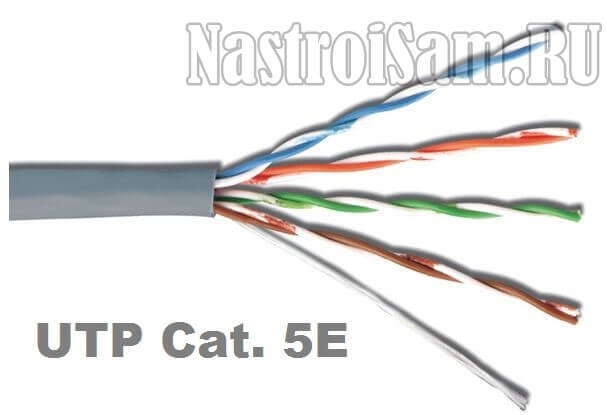
Витая пара бывает простая (неэкранированная) и экранированная, которая используется обычно на улице и имеет дополнительно защитный экран, по структуре и свойствам напоминающий фольгу.
Примечание:
Раньше для создания локальных сетей использовался коаксиальный кабель (Coaxial), который представляет собой центральный проводник, покрытый слоем изолятора в медной или алюминиевой оплетке и внешней ПВХ изоляцией. Его сейчас активно применяют для соединения спутниковых тарелок с ресиверами и ТВ-антенн с телевизорами. Кабель достаточно сильно подвержен электромагнитным наводкам. Максимальная скорость передачи данных — 10 Мбит. Думаю понятно, почему от него в итоге отказались.
В скором времени, я думаю в течение ближайших 10 лет, произойдёт переход на оптическое волокно. Это более сложная, дорогая в строительстве и эксплуатации технология, о которой я подробно рассказывал здесь — Что такое оптоволокно.
Для соединения двух компьютеров понадобиться только сам кабель и пара коннекторов, которые надо правильно обжать в патч-корд.

Само-собой подразумевается, что на этих ПК должна быть установлена сетевая карта. Хотя сейчас с этим как раз проблем нет — последние лет 15 все материнские платы идут уже с интегрированным сетевым контроллером.
Если же компьютеров несколько, то минимум понадобиться ещё и сетевой коммутатор или, как его ещё называют, «свитч». Лет 10 назад для этого использовались более простые девайсы — концентраторы или хабы. Но от их использования уже давно отказались.
При прокладке кабеля стоит учитывать, что нормальная скорость и стабильная работа гарантируется на расстоянии до 100 метров (до 150-180 на очень хороших адаптерах). На моей практике была линия почти в 250 метров. Она действительно работала и относительно неплохо. Правда скорость была менее 10 мегабит.
Чтобы сделать беспроводную локальную сеть WLAN понадобиться точка доступа Wi-Fi и беспроводные сетевые адаптеры для клиентов. Главный её плюс — отсутствие проводов. Минус — в 2-3 раза ниже скорость, чем у проводного соединения, а радиус работы при этом как-правило 30-50 метров. При использовании повторителей (репитеров) зона покрытия увеличивается. Для соединения двух компьютеров можно использовать BlueTooth-адаптеры, но это уже экзотический способ, который стоит использовать только в крайних ситуациях.
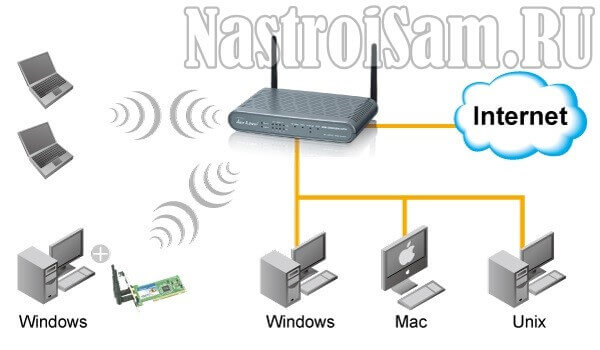
Если рассматривать самый простой сегмент — дом, квартира или небольшой офис — то там для организации локальной сети оптимальнее всего использовать WiFi-роутер. Он уже в себе совмещает сетевой коммутатор и беспроводную точку доступа. Таким образом Вы сможете подключить все имеющиеся устройства и организовать для них доступ в Интернет.
Как настроить локальную сеть?!
Для того, чтобы Ваша локалка работала, мало будет просто соединить все устройства, необходима грамотная и правильная настройка. Если «сердцем» Вашей сети является Вай-Фай роутер, то все заботы по конфигурированию он берёт на себя благодаря встроенному DHCP-серверу. На компьютерах клиентах необходимо только проверить, чтобы в настройках протокола Интернета версии 4 (TCP/IPv4) стояли галочки автоматического получения IP и адресов DNS-серверов:
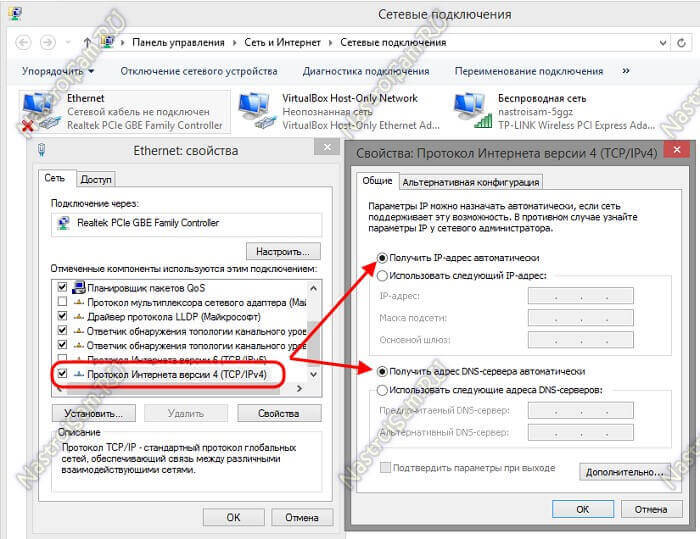
Если же маршрутизатора у Вас нет и компьютеры подключены через свитч, то нужно прописывать IP-адреса вручную. В этом Вам поможет инструкция как настроить сеть между компьютерами в Windows 7 и Windows 8. Она будет актуальная как для проводного соединения, так и для сети WiFi.
Как играть по сети?!

Большинство современных компьютерных игр имеют возможность сетевого геймплея, а некоторые рассчитаны только на сетевое использование. В самом простейшем случае для игры по локальной сети один из участников создаёт сервер, а остальные участники к нему подключаются введя IP-адрес в настройках мультиплеера. Так, например, устроена всем известная игра Counter Strike и Battlefield. В некоторых случаях сервер запускается отдельно от игры (иногда для этого даже выделен отдельный компьютер).
Источник: nastroisam.ru
Что такое вход LAN на телевизоре?

Современные телевизоры удивительны своими возможностями: они дают нам доступ к интернету, позволяют смотреть контент онлайн, загружать приложения и многое другое. И одной из ключевых функций является вход LAN, который позволяет подключить телевизор к сети интернет.
Итак, что такое вход LAN? Это сокращение от Local Area Network, что в переводе означает «локальная сеть». Такой вход позволяет прямо подключить ваш телевизор к домашней сети, не используя дополнительные устройства, такие как Wi-Fi адаптеры или провода. Это делает процесс подключения быстрым и удобным.
Удобство входа LAN на телевизоре заключается в том, что он позволяет смотреть потоковое видео в высоком качестве, загружать приложения с контентом, обновлять ПО и просматривать интернет-страницы на большом экране вашего телевизора. Вам больше не нужно использовать компьютер или смартфон для этих целей, ведь теперь вы можете делать это непосредственно на телевизоре.
Использование входа LAN на телевизоре делает его гораздо более функциональным устройством, позволяя вам получить доступ к широкому спектру контента и услуг, не выходя из дома.
Но чтобы воспользоваться всеми преимуществами входа LAN на телевизоре, вы должны иметь доступ к высокоскоростному интернет-подключению. Без надлежащей скорости соединения вы можете столкнуться с проблемами при загрузке видео, с запаздыванием воспроизведения и другими неудобствами. Поэтому перед подключением телевизора к входу LAN, обязательно убедитесь, что ваше интернет-подключение достаточно быстро и стабильно.
В итоге, вход LAN на телевизоре позволяет расширить возможности вашего телевизора, сделав его не только источником развлечения, но и информации. Теперь вы можете смотреть любимые фильмы и сериалы из онлайн-кинотеатров, слушать музыку и наслаждаться другим контентом без необходимости переключать устройства или выходить из дома. Это делает ваше телевизионное устройство еще более полезным и удобным в использовании.
Что такое вход LAN на телевизоре
Вход LAN на телевизоре – это разъем или порт, предназначенный для подключения телевизора к локальной сети (Local Area Network, LAN). Локальная сеть – это сеть, которая объединяет компьютеры и другие устройства в пределах ограниченного пространства, например, в доме или офисе.
Вход LAN на телевизоре позволяет устанавливать подключение к сети интернет и обмениваться данными с другими устройствами в сети. Это очень полезная функция, которая расширяет возможности телевизора и позволяет смотреть контент из разных источников.
С помощью входа LAN телевизор может подключаться к сети интернет по проводному соединению. Для этого необходимо подключить кабель Ethernet к порту LAN на телевизоре и к роутеру или маршрутизатору, который предоставляет доступ к сети.
Когда телевизор подключен к сети интернет, можно пользоваться различными онлайн-сервисами, такими как видеостриминговые платформы, социальные сети, медиатеки, медиа-плееры и многое другое. Телевизор также может обновляться по сети, получать новый софт, улучшенные функции, исправления ошибок и другие обновления.
Вход LAN на телевизоре является одним из основных средств коммуникации, позволяющих взаимодействовать с внешними устройствами и контентом. С помощью входа LAN телевизор может подключаться к компьютерам, игровым приставкам, медиа-серверам, хранилищам данных и другим устройствам в сети.
Важно отметить, что вход LAN на телевизоре может иметь разные типы разъемов: RJ-45, USB, HDMI и другие. Они могут предлагать разные функции и возможности подключения, в зависимости от модели и марки телевизора.
Определение и функциональность
Вход LAN (Local Area Network) на телевизоре — это сетевой порт, который позволяет подключать телевизор к компьютеру, маршрутизатору или другому устройству с помощью кабеля Ethernet. Этот порт предоставляет доступ к интернету и позволяет использовать различные сетевые функции телевизора.
Основная функция входа LAN на телевизоре — это обеспечение доступа к сети Интернет. Подключив телевизор к сети, пользователь сможет использовать онлайн-сервисы, такие как потоковое видео, музыкальные сервисы, видео на запрос, онлайн-магазины и другие интернет-приложения, которые могут быть доступны на телевизоре.
Кроме того, вход LAN также позволяет обновлять программное обеспечение телевизора через интернет, что дает возможность получить новые функции и исправления ошибок. Также можно использовать телевизор в качестве сетевого устройства для передачи данных или мультимедийного контента с других устройств, таких как компьютеры, смартфоны или планшеты.
Вход LAN на телевизоре обычно использует стандартную сетевую технологию Ethernet, которая позволяет передавать данные с высокой скоростью и обеспечивает стабильное подключение к сети. Для подключения телевизора к входу LAN необходим Ethernet-кабель, который может быть подключен с одной стороны к порту LAN на телевизоре, а с другой стороны к маршрутизатору или другому сетевому устройству.
В целом, вход LAN на телевизоре предоставляет дополнительные возможности использования телевизора, расширяет его функциональность и позволяет получить доступ к различным интернет-сервисам и приложениям.
Подключение к сети
Для подключения телевизора к сети необходимо наличие входа LAN (Local Area Network), также известного как Ethernet. Этот вход представляет собой разъем, к которому подключается сетевой кабель, позволяющий установить соединение между телевизором и локальной сетью.
Подключение к сети через вход LAN на телевизоре предоставляет ряд преимуществ:
- Доступ к интернету: после подключения к сети телевизор получает доступ к мировой паутине и может использовать различные онлайн-сервисы, приложения и функции интерактивного контента.
- Просмотр потокового видео: подключение к сети позволяет просматривать фильмы, сериалы, видеоролики и другой контент с различных стриминговых платформ, таких как YouTube, Netflix, Hulu и другие.
- Обновление программного обеспечения: подключение телевизора к сети через вход LAN позволяет автоматически обновлять программное обеспечение, что предоставляет доступ к новым функциям и исправлениям ошибок.
- Обмен данными: через вход LAN можно подключить другие устройства, такие как компьютеры, игровые приставки и медиа-серверы, для обмена мультимедийным контентом.
Чтобы подключить телевизор к сети через вход LAN, необходимо выполнить следующие шаги:
- Найдите вход LAN на задней или боковой панели телевизора. Обычно он обозначается символом RJ-45 или словом «LAN».
- Подключите один конец сетевого кабеля в вход LAN на телевизоре, а другой конец в сетевой розетке или маршрутизатор.
- Настройте подключение в меню настроек телевизора. Обычно это происходит автоматически, но иногда может потребоваться вручную ввести параметры сети, такие как IP-адрес и DNS-серверы.
- После успешного подключения к сети, вы сможете пользоваться всеми преимуществами, которые предоставляет интернет-подключение на телевизоре.
Важно отметить, что для оптимальной работы подключения по LAN рекомендуется использовать стабильное и высокоскоростное интернет-соединение. Низкоскоростное соединение может снизить качество воспроизведения видео и привести к задержкам в работе онлайн-сервисов.
Стриминг и онлайн контент
Стриминг – это метод доставки данных, при котором контент передается через интернет в режиме реального времени. С помощью функции входа LAN на телевизоре можно осуществлять стриминг различного онлайн контента напрямую на большой экран.
Основной преимуществом стриминга является возможность мгновенного доступа к разнообразному контенту без необходимости загружать его на устройство хранения, такое как компьютер или мобильный телефон. Пользователи имеют возможность смотреть фильмы, сериалы, видео, слушать музыку и играть в игры онлайн, не отвлекаясь на ожидание загрузки файлов.
С помощью входа LAN на телевизоре можно подключить устройство к домашней сети Интернет и использовать различные сервисы стримингового контента, такие как Netflix, YouTube, Hulu, Amazon Prime Video и другие. Также можно использовать специализированные приложения, которые позволяют просматривать трансляции спортивных событий или слушать потоковое радио.
Онлайн контент, который доступен через функцию входа LAN на телевизоре, обычно предоставляется через подписку или платную услугу. Пользователи могут выбирать и оплачивать только те сервисы, которые считают наиболее интересными или полезными для себя. Это позволяет создать персонализированный набор контента и наслаждаться просмотром или прослушиванием в соответствии с собственными предпочтениями.
С помощью функции входа LAN на телевизоре и возможности стриминга можно также легко подключаться к социальным сетям, общаться с друзьями и делиться с ними впечатлениями от просмотренного контента. Также можно создавать свои списки понравившихся фильмов, сериалов или песен, чтобы всегда иметь доступ к ним.
Использование входа LAN на телевизоре позволяет создать центр развлечений в доме, где все члены семьи смогут наслаждаться доступом к онлайн контенту на большом экране. Благодаря разнообразию сервисов и возможностью выбора контента по своему вкусу, каждый найдет для себя что-то интересное.
Совместное использование медиа
Благодаря наличию входа LAN на телевизоре, пользователи могут совместно использовать медиа-контент с других устройств, таких как компьютеры, ноутбуки, смартфоны и планшеты. Это позволяет им смотреть видео, просматривать фотографии и прослушивать музыку на большом экране телевизора и наслаждаться высококачественным звуком, заметно отличающимся от мобильных устройств.
Совместное использование медиа также дает возможность легко обмениваться контентом с другими устройствами без необходимости использования флеш-накопителей или дополнительных кабелей. Вместо этого, пользователи могут подключить свое устройство к телевизору через сеть и быстро передавать фотографии, видео или музыку, что упрощает процесс обмена информацией и делает его более удобным.
Благодаря функции совместного использования медиа, пользователи могут также создавать слайд-шоу из фотографий, воспроизводить видеофайлы или стримить контент с популярных онлайн-сервисов. Это дает им возможность разнообразить свой досуг и наслаждаться различными развлечениями.
Кроме того, через вход LAN на телевизоре пользователи могут также получать доступ к различным онлайн-услугам, таким как видео-платформы, медиатеки или социальные сети. Они могут просматривать любимые фильмы и сериалы, слушать музыку, читать книги или играть в игры, не выходя из дома.
В целом, возможность совместного использования медиа, предоставляемая входом LAN на телевизоре, позволяет пользователю наслаждаться большим экраном и высококачественным звуком, а также делиться контентом с другими устройствами и получать доступ к различным онлайн-услугам, предоставляющим разнообразные развлечения и полезную информацию.
Управление телевизором
Многие современные телевизоры оснащены функцией управления, которая позволяет контролировать устройство с помощью различных устройств и технологий.
- Пульт дистанционного управления. Основное устройство для управления телевизором. Пульт может иметь различные кнопки и функции, с помощью которых можно включить телевизор, изменять громкость звука, переключать каналы и настраивать другие параметры.
- Голосовое управление. В некоторых моделях телевизоров предусмотрена функция голосового управления. Это позволяет изменять настройки телевизора, выбирать каналы и выполнять другие команды просто говоря определенные фразы или слова.
- Управление при помощи мобильных устройств. Современные телевизоры поддерживают функцию управления через мобильное приложение. Это позволяет с помощью смартфона или планшета контролировать телевизор. В приложении можно настраивать параметры, выбирать каналы и использовать другие функции.
Помимо основных способов управления, некоторые модели телевизоров поддерживают дополнительные функции, такие как управление при помощи жестов, подключение к умным домашним системам и другие интерактивные возможности.
Управление телевизором является важным аспектом комфортного использования устройства. Современные технологии позволяют управлять телевизором более удобными способами, делая процесс просмотра более интуитивным и интерактивным.
Сетевые функции
Вход LAN на телевизоре предоставляет ряд возможностей, связанных с использованием интернета и сетевых функций:
- Подключение к интернету: При наличии входа LAN на телевизоре можно подключить его к сети интернет. Это позволяет использовать интерактивные сервисы, просматривать видео на YouTube, смотреть онлайн-трансляции и многое другое.
- Доступ к медиа-контенту: Вход LAN позволяет подключить телевизор к локальной сети и получить доступ к медиа-контенту, который хранится на других устройствах в сети. Например, можно стримить фотографии и видео с компьютера на телевизор.
- Обновление прошивки: Благодаря входу LAN телевизор может подключаться к серверам производителя и проверять наличие новых прошивок. При наличии новой версии прошивки можно обновить программное обеспечение телевизора, чтобы получить дополнительные функции или исправить возможные ошибки.
- Удаленное управление: Вход LAN позволяет управлять телевизором с помощью мобильного приложения или специального программного обеспечения на компьютере. Это удобно, например, при использовании телевизора как медиа-плеера, когда можно управлять воспроизведением контента через смартфон или планшет.
- Подключение периферийных устройств: Вход LAN на телевизоре позволяет подключить различные периферийные устройства, такие как сетевые принтеры или сетевые накопители данных, и использовать их функционал непосредственно на телевизоре.
В целом, наличие входа LAN на телевизоре расширяет его функциональность и позволяет использовать разнообразные сетевые возможности для комфортного просмотра контента и общения с другими устройствами в сети.
Преимущества использования входа LAN на телевизоре
1. Доступ к интернету.
Подключив телевизор к сети LAN, вы получаете возможность использовать весьма полезную функцию — доступ к интернету. Это позволяет просматривать онлайн-содержимое, смотреть видео на YouTube или Netflix, просматривать фотографии и многое другое. Также, подключение к сети LAN позволяет обновлять программное обеспечение телевизора, получать новые функции и исправления ошибок.
2. Подключение к локальной сети.
С помощью входа LAN, телевизор может быть подключен к домашней или офисной локальной сети. Это позволяет вам получать доступ к общим папкам и файлам на других компьютерах в сети. Вы можете стримить видео, фотографии и музыку с компьютеров сети на свой телевизор без необходимости копирования файлов на USB-накопитель или другие носители.
3. СМАРТ-функции.
Многие современные телевизоры, имеющие вход LAN, обладают функциональностью СМАРТ-телевизора. Благодаря подключению к интернету, вы можете использовать различные приложения и сервисы, такие как YouTube, Netflix, браузеры, социальные сети и другие. СМАРТ-функции делают телевизор универсальным медиацентром для развлечения и работы.
4. Просмотр медиафайлов.
Подключив телевизор к сети LAN, вы можете проигрывать медиафайлы (видео, фотографии, музыку) с удаленных устройств, таких как компьютеры, ноутбуки, смартфоны или NAS-устройства. Это позволяет вам наслаждаться мультимедийным контентом, хранимым на других устройствах, на большом экране вашего телевизора.
5. Управлять телевизором со смартфона.
С помощью приложений для смартфонов, вы можете управлять некоторыми функциями телевизора, такими как включение/выключение, регулировка громкости, выбор каналов, навигация по меню и многое другое. Это позволяет вам использовать смартфон в качестве пульта дистанционного управления и упрощает взаимодействие с телевизором.
Рекомендации по выбору телевизора с входом LAN
Вход LAN на телевизоре позволяет подключить его к сети интернет и получить доступ к множеству онлайн-сервисов, таких как просмотр видео, прослушивание музыки, пользование социальными сетями и многое другое. Если вы планируете приобрести телевизор с входом LAN, вот несколько рекомендаций, которые помогут вам сделать правильный выбор.
- Убедитесь, что телевизор имеет вход LAN: Перед покупкой обратите внимание на спецификации телевизора и убедитесь, что он обладает входом LAN. Это может быть RJ-45 порт или поддержка Wi-Fi соединения.
- Проверьте поддержку операционной системы: Узнайте, какая операционная система установлена на телевизоре. Операционная система влияет на количество и качество доступных приложений и сервисов.
- Обратите внимание на интерфейс пользователя: Интерфейс пользователя должен быть интуитивно понятным и удобным для навигации. Посмотрите демонстрацию интерфейса перед покупкой или прочитайте отзывы других пользователей.
- Оцените качество изображения: Телевизор с входом LAN должен обладать высоким разрешением вместе с хорошей цветопередачей и контрастностью изображения. Узнайте, какая технология используется для дисплея телевизора (например, OLED или LED).
- Узнайте про совместимость с другими устройствами: Если у вас есть другие устройства, такие как игровые приставки или домашние кинотеатры, убедитесь, что они совместимы с выбранным телевизором.
- Проверьте наличие портов: Обратите внимание на количество и разнообразие портов, доступных на телевизоре. Важно иметь возможность подключить внешние устройства, такие как USB-накопители или HDMI-устройства.
- Исследуйте доступные приложения и сервисы: Узнайте, какие приложения и сервисы доступны на телевизоре с входом LAN. Проверьте, есть ли доступ к популярным онлайн-платформам, таким как YouTube, Netflix, Amazon Prime Video, и др.
- Учтите бюджет и размер: Определите свой бюджет и требования к размеру экрана телевизора. Учтите, что телевизоры с входом LAN могут иметь различные цены в зависимости от производителя, модели и характеристик.
Следуя этим рекомендациям, вы сможете выбрать телевизор с входом LAN, который идеально соответствует вашим потребностям и предоставит максимальные возможности для развлечения и использования онлайн-сервисов.
Источник: tophochu.ru








